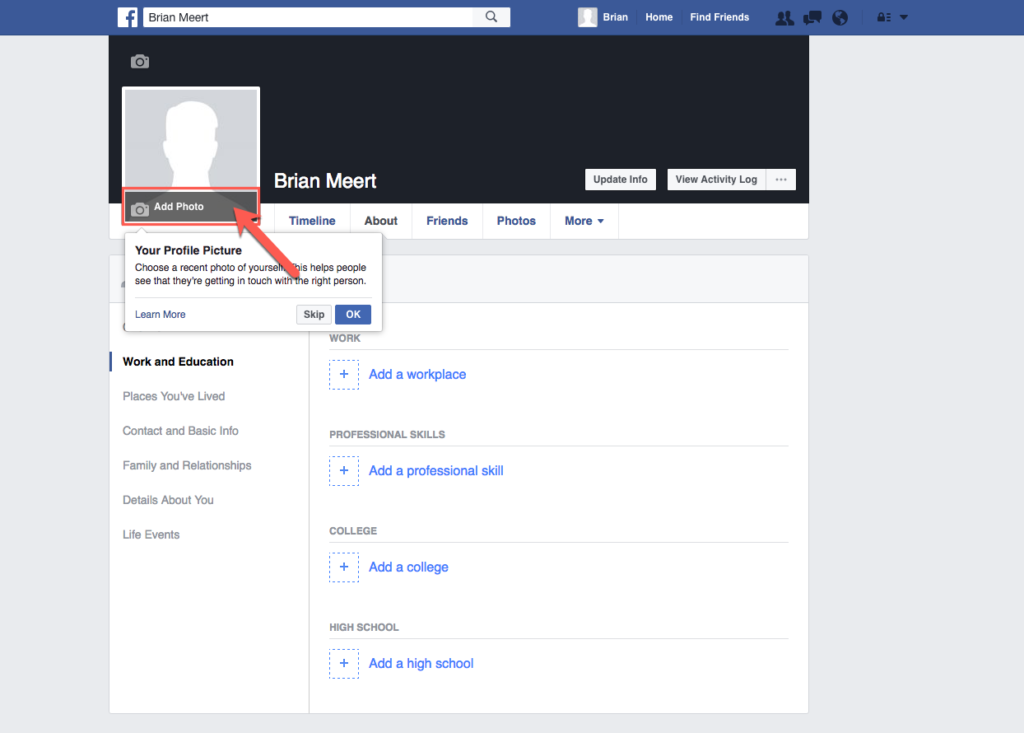
Facebook Jest to dziś najważniejsza sieć społecznościowa, a także jako pierwsza przez cały czas ulepszała swoje systemy bezpieczeństwa. Jedną z ważniejszych kwestii była tzw zmiany prywatnościktóre zaoferowały ulepszenie różnych aspektów tej samej sieci społecznościowej, chociaż wprowadziły również kilka ograniczeń w jej ramach.
Jeden ze środków bezpieczeństwa Facebook zapewnia, jest opcją, która umożliwia dostęp do naszych przyjaciół, jednocześnie ograniczając możliwość zobaczenia naszych nieznajomych zdjęcia osobiste. Jednak to nie wystarczy, aby nasza prywatność była w pełni chroniony. To powiedziawszy, prawdopodobnie czujesz potrzebę poczucia się trochę bardziej chronionym lub przynajmniej prywatności przed nieznajomymi w odniesieniu do twojego życia osobistego lub tego, co publikujesz online.
Dlatego poniżej przedstawiamy mały przewodnik, w którym przeprowadzimy Cię krok po kroku Jak chronić swoje zdjęcie profilowe na Facebookui w większym stopniu ty Prywatność.
Twoi znajomi widzą tylko Twój profil na Facebooku
Podczas wchodzenia na nasze konto Facebookidź do swojego profil. Gdy znajdziesz się w środku, kliknij Twoje zdjęcie profilowe, aby przejść do opcji zabezpieczeń obrazu. Podczas wprowadzania osobistego wizerunku obok obrazu pojawia się sekcja, która wskazuje cechy obrazu. W tym miejscu data przesłania obrazu i ikona świataKliknij na to.
Otworzy się menu pokazujące opcje bezpieczeństwa. „kto powinien to zobaczyć?”, jest jednym z nich, kiedy na nie klikniesz, prawdopodobnie Twoje zdjęcie profilowe jest publiczne, nie chcesz, żeby tak było, zmień opcję na Znajomi, kiedy ją aktywujesz, tylko Twoi znajomi będą mogli zobaczyć swoje zdjęcie profilowe i powiększ je. Musisz powtórzyć ten proces dla każdego zdjęcia, które pojawia się w folderze zdjęć profilowych, aby je chronić.
„Tylko ja” Chcę mieć swoje zdjęcie profilowe
Jeśli nie chcesz, aby nieznajomi lub znajomi widzieli Twoje zdjęcie profilowe. Facebook oferuje również tę opcję, aby uzyskać pełna ochrona. W tej samej ikonie świata kliknij i przejdź do opcji i wybierz „Więcej możliwości„i wybierz”Tylko ja„.
Wybierz, kto może zobaczyć Twoje zdjęcie profilowe
Facebook umożliwia opcję w obrazach, która polega na wybraniu znajomych, którzy mogą zobaczyć twoje zdjęcie lub ograniczeniu innych osób, aby nie mogli. Po kliknięciu w ikonę kuli ziemskiej wybierz opcję „Spersonalizowane”, który znajduje się na końcu menu opcji zdjęć. Aby cofnąć zmiany wprowadzone w zdjęciach, powtórz procedurę i wybierz odpowiednią opcję.
Utrzymuj stałe bezpieczeństwo
To jeden z nowych sposobów bezpieczeństwo I Prywatność co jest z tym nie tak Facebook dla naszych profili osobistych. Postępuj zgodnie z poniższymi krokami i kontroluj ustawienia zabezpieczeń, aby nieznajomi, złodzieje i osoby, którym nie chcesz, aby Twoje osobiste posty były widoczne na uboczu.

